Como ativar a virtualização no Windows 10 (BIOSBlueStacksCMD)

Hoje estamos rodeados por novas tecnologias; A virtualização é um dos setores emergentes mais populares em TI. Com isso, o usuário pode criar serviços de nuvem úteis usando recursos que são vinculados ao hardware tradicionalmente. Com isso, você pode usar a capacidade total geral de uma máquina física distribuindo seus recursos entre diferentes usuários e até mesmo ambientes.
Este artigo se concentrará principalmente em ensinar como habilitar a virtualização no Windows 10 com BlueStacks, BIOS, CMD ou PowerShell . Todos esses são métodos muito técnicos e eu recomendaria fazer um backup primeiro.
Suponha que você carregue três servidores físicos, cada um com seus próprios motivos:
- O primeiro é o servidor de e-mail.
- O segundo servidor da web.
- O terceiro executa aplicativos legados internos.
Cada um está sendo usado com apenas 30% da capacidade, o que é apenas uma fração de sua capacidade de funcionamento. Como os aplicativos legados são cruciais para as operações internas; portanto, você precisa mantê-los e ao terceiro servidor que os hospeda. Correto?
É muito mais fácil executar tarefas individuais em servidores individuais: 1 servidor, 1 sistema operacional e um trabalho. Nunca foi fácil dar a um servidor cérebros diferentes. Com a ajuda dessa tecnologia, os usuários agora podem dividir o servidor de e-mail em dois únicos que podem lidar com tarefas independentes para que os aplicativos legados possam ser migrados. Lembre-se de que este é o mesmo hardware que você está usando de forma eficiente.
Agora, mantendo a segurança em mente, o usuário pode dividir o primeiro servidor novamente para que ele possa lidar com outra tarefa; aumentando o uso de 30% para 60% para 90%. Uma vez feito isso, os servidores vazios podem ser usados novamente para outros trabalhos ou retirados completamente para:
- Reduzir o resfriamento.
- Custos de manutenção.
Uma breve história da virtualização
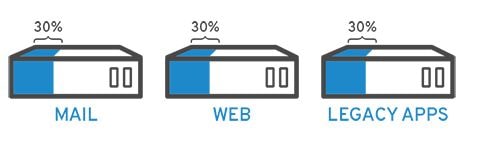
A tecnologia remonta aos anos 60, mas foi amplamente adotada no início dos anos 2000. Tecnologias como os hipervisores que permitiam a virtualização foram desenvolvidas décadas atrás para fornecer a diferentes usuários acesso simultâneo a sistemas que realizavam processamento em lote.
Processamento em lote: este é um estilo de computação bastante popular lá no setor de negócios que pode executar tarefas de rotina milhares de vezes e muito rapidamente, assim como a folha de pagamento.
Nas próximas décadas, outras soluções para os muitos usuários ou problema de uma única máquina ganharam mais popularidade onde a virtualização não. As outras soluções eram tempo compartilhado; isso isolou outros usuários dentro do sistema operacional, levando a outro sistema operacional, como o UNIX, eventualmente levando ao Linux. Para resumir, permaneceu como uma tecnologia de nicho não adotada.
Chegando aos anos 90, muitas empresas diferentes agora tinham servidores físicos e pilhas de TI de um único fornecedor, o que não permitia que os aplicativos legados fossem executados no hardware de um fornecedor diferente. Como os ambientes de TI foram atualizados com fornecedores de commodities menos caros, sistemas operacionais e aplicativos de vários fornecedores por várias empresas, eles foram obrigados a subutilizar o hardware físico-cada servidor pode executar apenas uma tarefa específica do fornecedor.
Isso foi a época em que essa tecnologia decolou e se tornou a solução natural para 2 problemas. As empresas foram capazes de particionar seus servidores e executar os aplicativos legados em vários tipos de sistemas operacionais, bem como em versões. Os servidores agora eram usados com mais eficiência, reduzindo o custo associado à compra, configuração, resfriamento e manutenção.
Sua ampla aplicabilidade ajudou:
- Reduzir o bloqueio do fornecedor-em e a tornaram a base da computação em nuvem.
- Prevalente entre as empresas que se especializaram em software de gerenciamento de virtualização, que muitas vezes é necessário para ajudar a controlar tudo isso.
Como funciona a virtualização no Windows 10
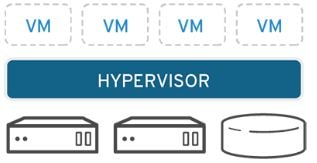
Existem softwares com o nome de Hypervisores que são usados para separar recursos físicos do ambiente virtual, coisas que requerem esse suporte. Isso pode ficar no topo de um sistema operacional, como um laptop, ou pode ser instalado no hardware como um servidor, que é como a maior parte do trabalho. Ele pega os recursos físicos e depois os divide para que o ambiente virtual possa usá-los.
Os recursos são então particionados conforme exigido pelo ambiente físico para muitos virtuais. Os usuários então interagem e executam cálculos dentro dele. As máquinas virtuais funcionam como um único arquivo de dados e, como qualquer outro arquivo digital, você pode movê-lo de um sistema para outro e deve funcionar da mesma forma.
Conforme o ambiente virtual é executado e um usuário ou qualquer programa fornece uma instrução que precisa de recursos adicionais do ambiente físico, o hipervisor retransmite a solicitação para os sistemas físicos e armazena em cache todas as alterações. Tudo isso acontece perto da velocidade nativa.
Os diferentes tipos que você encontrará:

Virtualização de SO
Isto um acontece no Kernel, que é o gerenciador de tarefas central do sistema operacional. Esta é uma maneira bastante útil de executar lado a lado os ambientes Linux e Windows. As empresas também são capazes de enviar SO virtual para sistemas que:
- Reduz em massa os custos de hardware, pois os sistemas não precisam de recursos tão prontos para uso.
- Aumento segurança, pois todas as instâncias virtuais podem ser isoladas e monitoradas.
- Limite todo o tempo gasto em serviços de TI, como atualizações de software.
Virtualização de servidor
Servidores são computadores projetados para processar um grande volume de tarefas específicas de maneira que outras máquinas, como laptops ou desktops, possam executar uma variedade de tarefas diferentes. Quando você virtualiza um servidor, ele pode executar mais funções que são específicas e também envolvem o particionamento deles para que os componentes possam ser usados para finalidades diferentes.
Virtualização de desktop
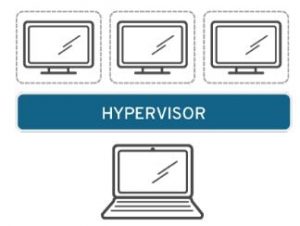
Isso é confundido facilmente com a virtualização do sistema operacional, que permite ao usuário implantar diferentes sistemas operacionais em uma única máquina. Este permite que um administrador central implante ambientes de desktop simulados em muitos computadores físicos em um tempo não mais longo. Agora, ao contrário dos ambientes de desktop tradicionais que são fisicamente instalados, atualizados em cada máquina, configurados, isso permite que os administradores executem:
- Configuração em massa.
- Verificações de segurança.
Virtualização de dados
Os dados que se espalham podem ser consolidados na forma de uma única fonte. Ele permite que uma organização trate os dados como um suprimento elétrico, fornecendo recursos de processamento que podem reunir:
- Dados de várias fontes.
- Em seguida, acomode novas fontes de dados e
- Transforme-o de acordo com a necessidade do usuário.
Fica na frente de múltiplas fontes de dados permitindo que sejam tratadas como uma única fonte, entregando os dados necessários na forma desejada formulário para o aplicativo ou usuário no momento exato.
4 maneiras de habilitar a virtualização no Windows 10 com BlueStacks/CMD/BIOS 2020
Antes Se você continuar a seguir as etapas abaixo para ativar a virtualização, certifique-se de que seu PC ou laptop tenha as seguintes especificações:
- Um processador de 64 bits com traduções de endereços de nível secundário ou SLAT.
- Windows 10 pro, empresarial ou educacional.
- memória 4BG.
- Configuração do BIOS com virtualização habilitada.
- Espaço no disco rígido para o sistema operacional que você vão adicionar.
Os usuários domésticos do Windows podem atualizar comeu para a versão profissional. Apenas:
- Vá para configurações \u0026 gt; atualização e segurança> ativação .
Ativação da virtualização com/sem BIOS

- Reinicie seu sistema.
- Enquanto o sistema inicializa, você precisa pressionar a tecla correspondente com a qual permite entrar na BIOS.
- O botão é diferente em cada sistema, mas principalmente é F10, Delete ou a tecla F2.
- Assim que o BIOS for inserido, você pode começar a habilitar as configurações de virtualização. Sua interface depende da marca.
- Saia quando terminar de fazer todas as alterações nas configurações do BIOS.
- Reinicie seu sistema.
Windows 10 Hyper-V
Isso é necessário para gerenciar as máquinas virtuais. Isso é feito acessando o PowerShell ou Painel de controle.
Para habilitar a virtualização do painel de controle:
- Abra o Painel de controle do Windows .
- Vá para “Programas e recursos” .
- Ative ou desative o recurso do Windows.
- Pesquise Hyper-V .
- Em seguida, marque todas as subpastas abaixo dela e clique em OK.
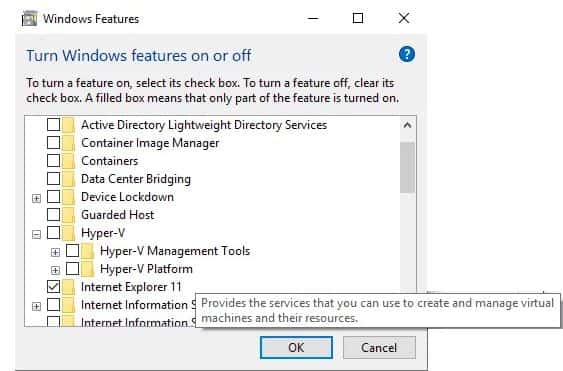
- O Windows tenta e configura-o.
- Isso pode solicitará que você reinicie após a confirmação das alterações.
- Vá para Painel de controle \u0026 gt; ferramentas administrativas> clique duas vezes para iniciar o aplicativo.
- No painel esquerdo, você precisa selecionar o nome do seu sistema para que possa trabalhar.
- O usuário pode adicionar virtual máquina indo para ação> nova> máquina virtual.
- Uma nova janela é aberta, conhecida como o assistente da nova máquina virtual. Basta concluir as etapas e clicar em Concluir.
- Novas máquinas serão mostradas lá dentro do Hyper-V. Isso também é usado para controlar como uma máquina com isso; você pode ligá-lo e desligá-lo.
Habilitando a virtualização usando PowerShell ou CMD
- Aqui, você precisa inserir o seguinte comando:
Enable-WindowsOptionalFeature-Online-FeatureName Microsoft-Hyper-V –All

- Se ele responder e disser que o comando não foi encontrado, certifique-se de que você o está executando como administrador.
- Reinicie o sistema quando terminar.
Habilitando virtualização usando BlueStacks App Player
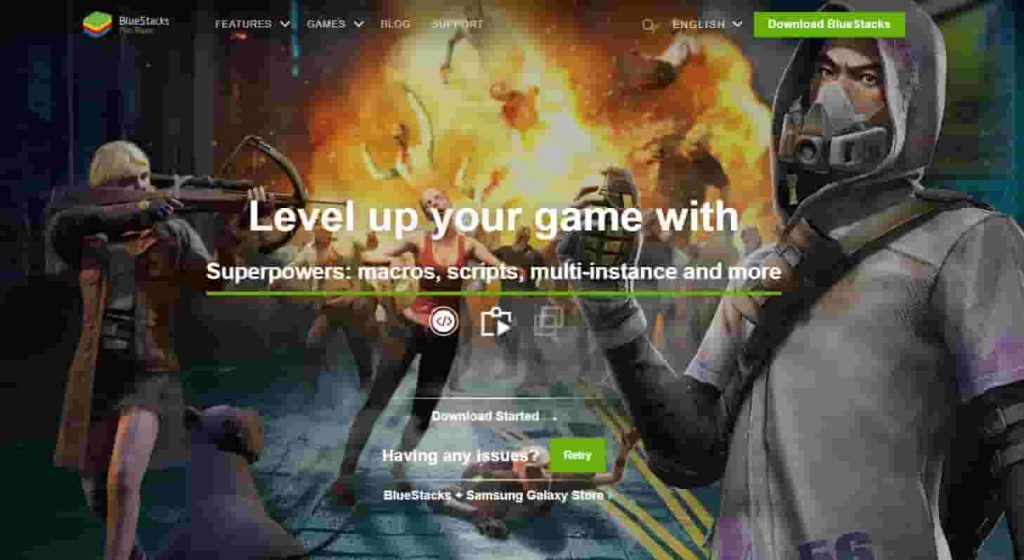
BlueStacks é um software de virtualização que permite executar vários aplicativos e sistemas operacionais em seu PC ao mesmo tempo. É gratuito para usar e também é famoso por permitir que as pessoas joguem jogos móveis populares no PC, incluindo PUBG e Fortnite.
Baixe BlueStacks gratuitamente
Imagens ISO para VirtualBox, VMware e BlueStacks
- macOS Big Sur ISO completo, arquivo DMG e VMDK.
- Baixe o Windows 7 Ultimate AIO iso Ativado para VMware.
- Versão completa do Windows 10 AIO ISO (ativado).
- Baixe Kali Linux ISO para Windows 10.
Você ativou a virtualização no Windows 10?
Todos nós queremos executar e experimentar vários sistemas operacionais. Compartilhamos este guia sobre como habilitar a virtualização no Windows 10 usando BlueStacks, PowerShell e CMD . Também compartilhamos um método que permite ativar esse recurso sem BIOS em seu PC/laptop.